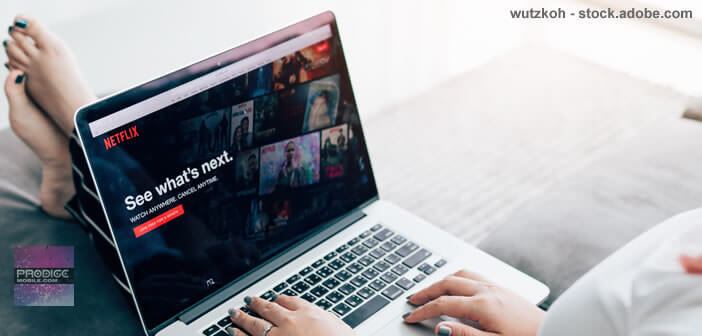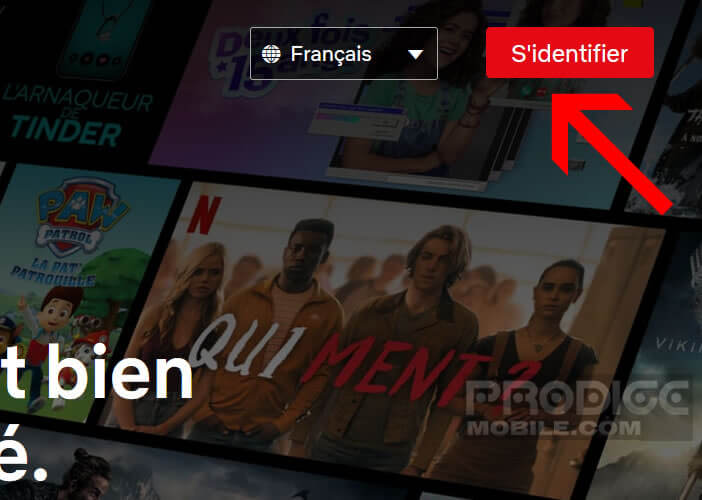Faut-il encore présenter Netflix ? Cette plateforme de streaming vidéo a séduit tous les cinéphiles et les passionnés de séries TV du monde entier. Le service est accessible sur de nombreux appareils. Vous souhaitez télécharger l’application Netflix sur votre Mac mais vous ne savez pas comment faire ? Découvrez dans ce tutoriel, comment visionner vos programmes Netflix préférés sur un ordinateur Mac.
Où télécharger l’application Netflix pour macOS ?
Netflix est de loin le service de streaming vidéo le plus populaire au monde. En quelques années, la firme californienne a séduit un peu plus de 220 millions de clients. Et la plateforme espère bien attirer de nouveaux abonnés au cours des prochains mois grâce à un large choix de contenu.
Depuis son lancement, Netflix est disponible sur différents appareils (smartphone, tablette, ordinateur, télévision). Pour ceux que ça intéresse, vous trouverez ici deux guides pour regarder Netflix sur sa télévision.
Vous êtes d’ailleurs nombreux à écrire à la rédaction de Prodige Mobile et de nous faire part de votre envie d’avoir l’application Netflix sur votre ordinateur Apple. Autant vous le dire tout de suite, il n’existe aujourd’hui aucune application officielle Netflix compatible avec les ordinateurs de la firme à la pomme.
En faisant des recherches sur internet, vous allez probablement tomber sur des sites vous proposant des méthodes pour installer Netflix sur un Mac. Faîtes très attention, il peut s’agir d’une application hébergeant du contenu piraté ou pire d’un logiciel malveillant.
On assiste depuis quelques mois à une recrudescence des cyberattaques. Et contrairement à ce que l’on pourrait croire, les ransomwares aussi appelés rançongiciels ne touchent pas uniquement les PC sous Windows. Ne vous croyez pas protéger.
Certains virus s’attaquent également à macOS, le système d’exploitation équipant les ordinateurs Apple. Une fois le logiciel malveillant installé, il va s’attaquer à vos données personnelles en cryptant photos, vidéos et documents afin de les rendre totalement inaccessibles.
Un message vous invite ensuite à payer une rançon pour récupérer les fichiers devenus illisibles. Les transactions se font généralement en cryptomonnaie. Il est alors pratiquement impossible de remonter jusqu’aux instigateurs de l’attaque.
Comment regarder Netflix sur un Mac
Bien que la firme officielle ne propose pas d’application officielle pour Mac, il est tout à fait possible de visionner un programme Netflix sur son ordinateur. Pour cela il vous faudra utiliser votre logiciel de navigation préféré (Safari, Google Chrome ou Firefox). On vous explique dans la suite de ce tutoriel comment faire.
- Ouvrez votre navigateur web
- Tapez dans le champ URL, l’adresse web du site Netflix : https://www.netflix.com/fr/
- Cliquez sur le bouton s’identifier
- Entrez vos identifiants de connexion (votre mail et votre mot de passe)
- Appuyez sur le gros bouton rouge pour vous connecter
Vous avez désormais accès à l’immense catalogue de contenu Netflix depuis votre Mac. Mais contrairement à l’application officielle Netflix pour Windows, vous ne pourrez pas télécharger de films ou de série. Si vous avez l’habitude de prendre l’avion ou le train, vous risquez de trouver cela très frustrant.
D’autant que le système de téléchargement de films Netflix fonctionne très bien y compris sur les smartphones (Android ou iOS). Ce dispositif s’avère particulièrement pratique pour regarder un programme hors-ligne.
Télécharger des films et des séries Netflix sur Mac
Que les utilisateurs de Mac se rassurent, il existe une solution légale pour télécharger des contenus Netflix (film, émission, dessin-animé etc..) sur le disque dur de leur ordinateur. Mais pour cela, vous devez d’abord installer Windows 10 sur votre Mac avec l’assistant Boot Camp.
Il est indispensable, avant de vous lancer, de vérifier si votre ordinateur dispose d’une puce compatible avec Windows. Voici une liste non exhaustive des Mac compatibles avec Windows 10.
- MacBook : les modèles commercialisés à partir de 2015
- MacBook Pro, MacBook Air et iMac : modèles de 2012 et versions ultérieures
- Mac Pro : les ordinateurs vendus à partir de 2013
- iMac Pro : tous les modèles sont compatibles avec Boot Camp
Pour les personnes ayant un doute sachez que l’information est accessible directement depuis les paramètres de macOS. Cliquez sur l’icône en forme de pomme située dans l’angle supérieur gauche de l’écran puis choisissez l’option A propos de ce Mac.
Une nouvelle fenêtre contenant différentes informations techniques sur votre Mac va apparaître sur l’écran. Repérez la ligne intitulée Processeur. Si vous voyez apparaître la mention Intel vous pourrez installer Windows 10 via Boot Camp. Vous trouvez dans le lien le guide étape par étape pour installer l’OS de Microsoft sur votre ordinateur : https://support.apple.com/fr-fr/HT201468
Une fois l’installation terminée, vous pourrez passer de macOS à Windows d’un clic de souris. Il vous suffira ensuite d’installer l’application officielle Netflix depuis le Windows Store. Ceci vous permettra de télécharger et de visionner les films de votre choix hors-connexion.